Ajout, modification et suppression de tags aux contacts pour segmenter votre liste de contacts
Ajoutez des tags (étiquettes) à vos contacts pour les suivre et les filtrer dans Zeffy. Vous pouvez ajouter des tags à des contacts individuels et en masse, ils peuvent être modifiés et supprimés.
Ajout de tags à plusieurs contacts
- Allez dans la section "Contacts" de votre tableau de bord, sous l'onglet "Infolettre"
- Sélectionnez un ou plusieurs contacts pour lesquels vous souhaitez ajouter un tag.
💡 Petit conseil: cliquez sur " Ajouter un filtre " et sélectionnez le groupe de personnes auquel vous souhaitez ajouter le tag.
- Dans la partie supérieure droite de l'écran, vous verrez un endroit pour "Ajouter un tag". Cliquez dessus.

- Vous pourrez soit sélectionner une étiquette existante, soit en créer une nouvelle. Pour créer une nouvelle étiquette, tapez le ou les mots de votre étiquette, puis cliquez sur "Confirmer".
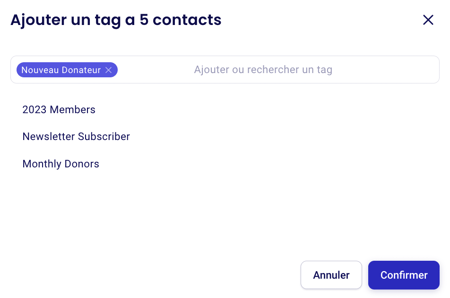
Ajouter de tag(s) à un contact
- Pour ajouter un tag à un contact spécifique uniquement, allez dans la section "Contacts" de votre tableau de bord.
- Cliquez sur le contact en question.
- Sur la gauche, vous verrez la section "tags". Cliquez sur la petite icône plus pour ajouter un tag existant ou créer un nouveau tag.
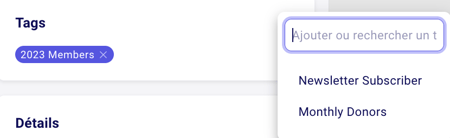
➡️ Importation de tags
Vous pouvez également créer ou ajouter un tag à une liste de contacts en effectuant une importation de contacts. Une balise ajoutée dans la colonne « Tag » de la feuille de calcul d'importation sera automatiquement ajoutée à la page d'un nouveau contact ou d'un contact existant. Cliquez ici pour en savoir plus sur l'importation de données.
Modifier un tag
Pour modifier une étiquette que vous avez ajoutée à un sous-ensemble de vos contacts, allez dans "Contacts" et sélectionnez un contact qui possède l'étiquette que vous souhaitez modifier. Dans son profil, cliquez sur l'étiquette et sélectionnez l'icône en forme de stylo à côté de l'étiquette pour la modifier. L'étiquette sera modifiée pour tous les contacts qui la possèdent.
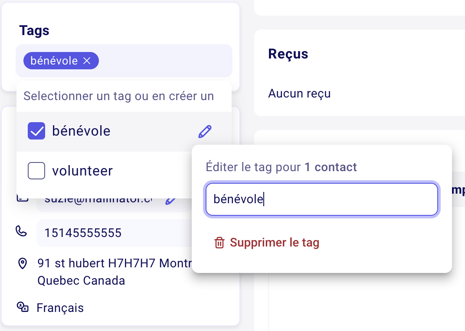
Supprimer un tag
Pour supprimer rapidement les étiquettes des contacts, allez dans "Contacts" et sélectionnez un contact avec l'étiquette que vous souhaitez supprimer. L'option "Gérer les tags" apparaît en haut de la page.
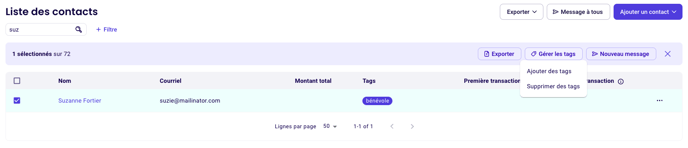
Cliquez sur "Gérer les tags" et sélectionnez "Supprimer les étiquettes". Sélectionnez ensuite l'étiquette que vous souhaitez supprimer et cliquez sur "confirmer". L'étiquette sera supprimée des tous les contacts avec cette étiquette.
Pour supprimer un tag de votre liste de tags disponible
Voici les étapes à suivre pour supprimer complètement un tag (des enregistrements de contact et de votre liste de tags) :- Allez dans l'onglet "Infolettre" > Contacts
- Cliquez sur un contact dont le profil comporte le tag que vous souhaitez supprimer.
- Cliquez sur un tag - une liste de tags apparaîtra sur la page.
- Cliquez sur l'icône en forme de stylo à côté du tag que vous souhaitez supprimer.
- Sélectionnez « Supprimer le tag » - elle sera supprimée de tous les profils de contact avec ce tag et de votre liste de tags disponibles.
Puis-je filtrer les éléments qui ne font pas partie d'une étiquette spécifique ?
Cette fonctionnalité n'est pas disponible présentement sur la plateforme. Cependant, nous nous engageons à améliorer votre expérience et notre équipe de développement travaille continuellement à perfectionner la plateforme. Nous publions de nouvelles fonctionnalités chaque semaine afin de mieux répondre à vos besoins. Si vous souhaitez que cette fonctionnalité soit priorisée, veuillez voter pour cette demande ici.